Durante el tiempo más prolongado que usamos nuestra Mac, generalmente obtenemos una gran cantidad de archivos duplicados que en realidad están consumiendo una gran cantidad de nuestro espacio de almacenamiento en nuestra Mac. Aparte de esto, también puede hacer que nuestro Mac funcione lento en términos de rendimiento. Es por eso que lo ayudaremos a deshacerse de estos archivos duplicados que tiene en su Mac. Te vamos a mostrar lo mejor buscador de archivos duplicados para Mac.
Los casos más comunes que tenemos de por qué tiene algunos archivos duplicados en su Mac se deben a algunas descargas erróneas porque es posible que haya hecho clic dos veces. Otra cosa es que la música que ya hayas agregado a tu aplicación de iTunes pero aún tenga la misma música almacenada en tu disco duro. Además, esos archivos adjuntos de correo que tienes y mucho más.
Parte 1: razones para limpiar archivos duplicados en MacParte 2: Cómo encontrar archivos duplicados usando FinderParte 3: Cómo encontrar archivos duplicados en iTunesParte 4: Principales buscadores de archivos duplicados para MacParte 5: Conclusión
Parte 1: razones para limpiar archivos duplicados en Mac
Como todos, durante el tiempo que usa su Mac, en realidad acumuló una gran cantidad de archivos en su Mac y, obviamente, no es saludable que su Mac tenga estos archivos almacenados. Es por eso que le daremos algunas razones por las que necesita limpiar sus archivos duplicados.
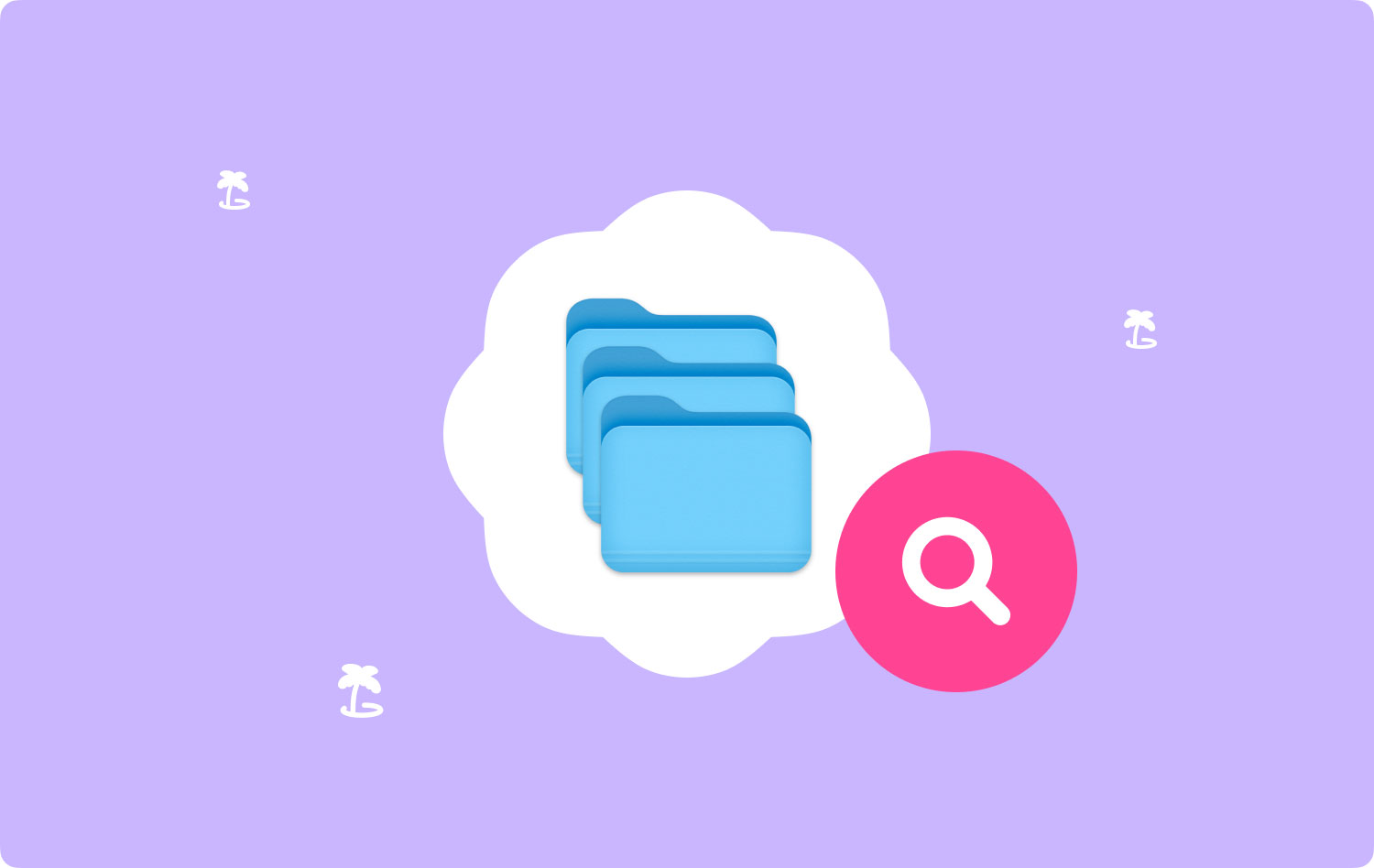
Razón #1: Para que usted gane más espacio
Como sabe, es realmente difícil para usted poder eliminar toneladas y toneladas de archivos duplicados, fotos, archivos de música idénticos y más en su Mac. Es por eso que eliminarlos de su Mac es una gran idea para que pueda tener más espacio en su Mac para sus nuevos archivos.
Razón #2: podrá tener datos bien organizados
Llegar a eliminar todos los archivos duplicados que tiene en su Mac realmente le hará la vida más fácil. La eliminación de archivos duplicados en su Mac le permitirá encontrar sus archivos de manera fácil e instantánea.
Razón #3: le da a su Mac más velocidad y tiene una mejor productividad
Ahora, otra gran razón por la que necesita eliminar los archivos duplicados que tiene en su Mac es para que pueda Haz que tu Mac funcione más rápido. Esto se debe a que, a medida que todos esos archivos duplicados se acumulan en su Mac, se ejecuta más lentamente. Esto se debe a que la memoria de tu Mac se está llenando y no tiene suficiente potencia para funcionar como antes.
¡Así que ahí lo tienes! Mostrarle todas las razones por las que necesita limpiar esos archivos duplicados en su Mac definitivamente lo hará pensar y simplemente hacerlo. Claramente, es imprescindible para usted si desea que su Mac funcione como antes.
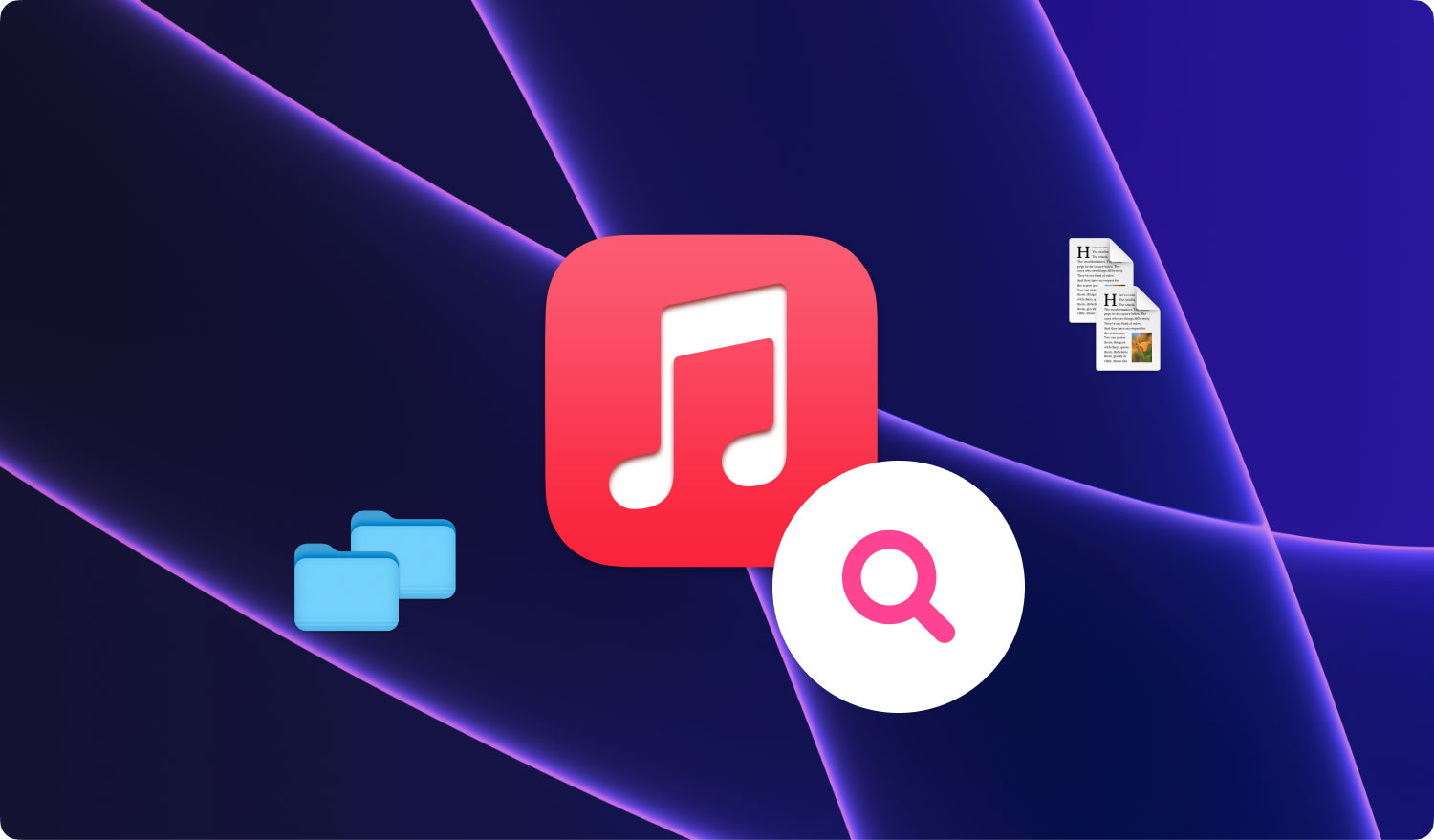
Parte 2: Cómo encontrar archivos duplicados usando Finder
Ahora, en realidad hay muchos medios para que pueda encontrar todos los archivos duplicados que tiene en su Mac. Sin embargo, no va a ser tan rápido. Pero no te preocupes porque seguirá funcionando. Todo lo que necesita tener es más de su tiempo y paciencia.
Entonces, el primer proceso que le mostraremos es cómo puede encontrar sus archivos duplicados usando su Finder. Todo lo que tiene que hacer es seguir las pautas que le proporcionamos a continuación.
Paso 1: Continúe e inicie Finder en su Mac.
Paso 2: Luego, después de eso, continúe y haga clic en el menú "Archivo" en la barra de menú de arriba, y luego continúe y haga clic en "Nuevo buscador inteligente".
Paso 3: después de eso, continúa y haz clic en el ícono "+" que se encuentra en la esquina superior derecha de tu pantalla.
Paso 4: Y luego, podrá buscar cualquier documento, foto, música o cualquier tipo de archivo. Y poner sus archivos en orden alfabético hará que su tarea sea más fácil.
Esa es la forma más sencilla de encontrar sus archivos duplicados en su Finder. Todo lo que tiene que hacer ahora es eliminarlos por completo de su Mac para que pueda obtener más espacio de almacenamiento.
Parte 3: Cómo encontrar archivos duplicados en iTunes
iTunes viene con una característica incorporada que definitivamente te permitirá encontrar tus archivos de video y música duplicados. Sin embargo, esto no podrá ayudarlo a encontrar algunos tipos de archivos u otros archivos multimedia que no tiene en su iTunes. Pero sigue siendo una excelente manera de liberar espacio en su Mac eliminando los archivos multimedia que tienen un duplicado. Y para que pueda usar esta función de iTunes, esto es lo que debe hacer.
Paso 1: Continúe e inicie iTunes en su Mac.
Paso 2: Después de eso, simplemente haga clic en el menú "Ver".
Paso 3: Y luego, continúa y elige la opción "Mostrar elementos duplicados" en el menú desplegable.
Además de los pasos que hemos mencionado, también hay otra forma de hacerlo. Todo lo que tiene que hacer es mantener presionada la tecla Opción y luego continuar y hacer clic en el enlace "Mostrar elementos duplicados exactos". Este método le mostrará los archivos multimedia que tienen el mismo nombre.
Después de hacerlo, iTunes le mostrará todos los duplicados que tiene en su iTunes. Lo que puede hacer aquí es revisar su lista y encontrar todos los duplicados que tiene. Una vez que haya terminado, continúe y haga clic en la opción "Ver" y luego elija "Mostrar todos los elementos" y podrá volver a la página predeterminada en la que podrá ver la lista de medios en su pantalla.
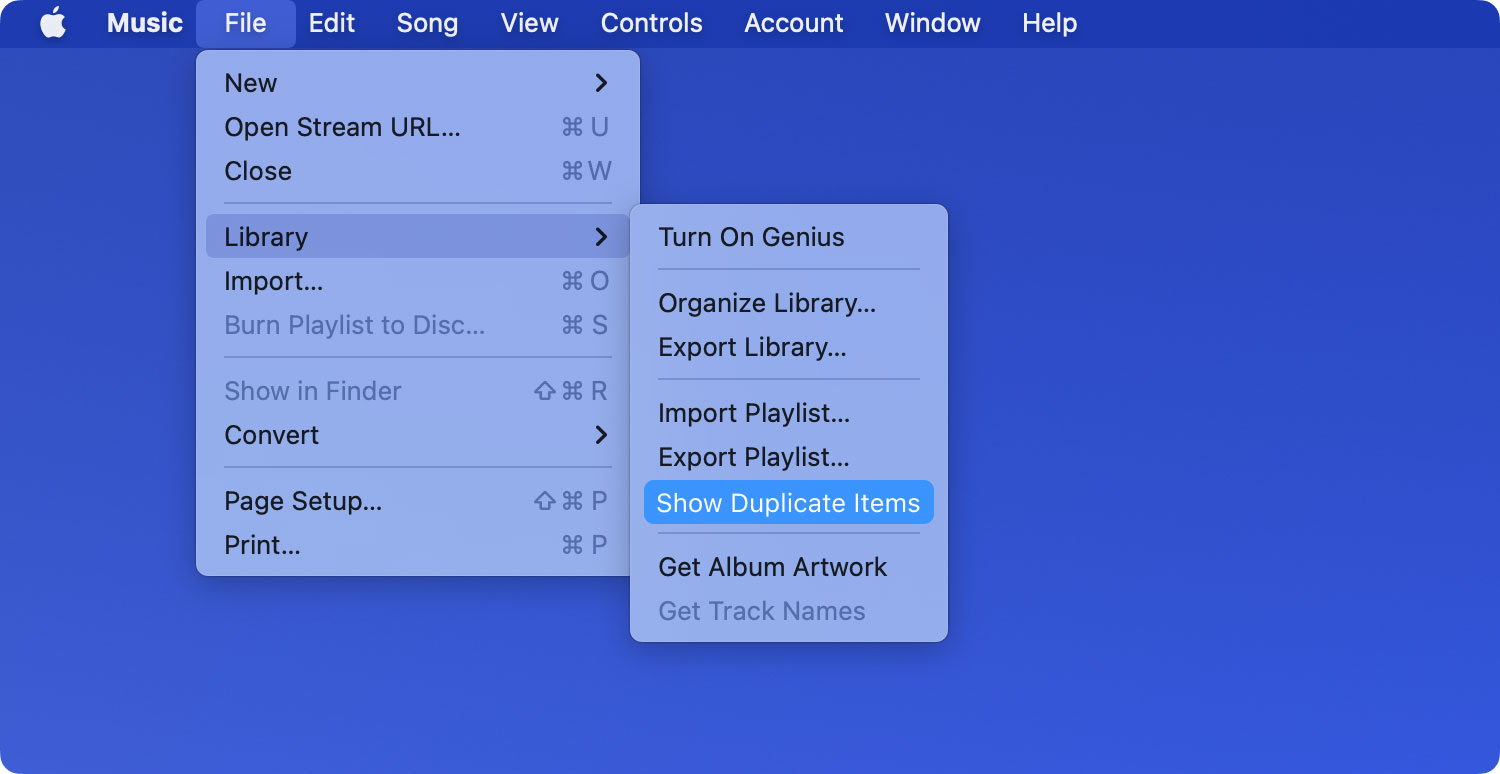
Parte 4: Principales buscadores de archivos duplicados para Mac
Ahora, en realidad hay muchas aplicaciones de búsqueda de duplicados que puede tener en su Mac para que pueda ubicar y eliminar todos los archivos y medios duplicados. Aquí, le mostraremos los tres mejores buscadores de archivos duplicados para su Mac.
#1 superior: TechyCub Mac Cleaner
El sistema TechyCub Mac Cleaner se considera una aplicación Mac todo en uno. El uso de esta herramienta le permitirá ubicar y eliminar de manera segura todos los archivos duplicados que tiene en su Mac. Y hacer esto en su Mac le permitirá tener más espacio para su almacenamiento y definitivamente también acelerará el rendimiento de su Mac.
Hemos mencionado que Mac Cleaner es una aplicación de Mac todo en uno, ¿verdad? Esto se debe a que Mac Cleaner no es solo un simple buscador de duplicados. Puede ser lo que quieras que sea para que puedas limpiar tu Mac. Puede ser un limpiador de Mac, un desinstalador de aplicaciones, un guardián secreto, un monitor de rendimiento, un desarchivador de archivos y también una buena herramienta para su Wi-Fi.
Ahora, si desea saber cómo utilizar TechyCub Mac Cleaner para que elimines todos los duplicados que tienes en tu Mac. Aquí hay un método paso a paso que puede seguir.
Paso 1: descargar e instalar
Primero, debe descargar Mac Cleaner desde nuestro sitio web oficial. Después de eso, puede continuar e instalarlo en su Mac. Luego, continúe e inicie la aplicación en su Mac una vez que la haya instalado correctamente.
Mac Cleaner
Escanee su Mac rápidamente y limpie los archivos basura fácilmente.
Verifique el estado principal de su Mac, incluido el uso del disco, el estado de la CPU, el uso de la memoria, etc.
Acelera tu Mac con simples clics.
Descargar gratis
Paso 2: elige Buscador de duplicados
Desde la pantalla principal del programa, continúa y haz clic en Duplicate Finder. Y luego haga clic en Escanear para comenzar a escanear todos los archivos duplicados en su Mac antes de que pueda limpiarlos.

Paso 3: vea sus archivos y limpie todos los archivos duplicados
Una vez que se complete el proceso de escaneo, podrá ver todos los archivos escaneados y también podrá ver una lista de categorías desde el lado izquierdo de su pantalla. Una vez que haga clic en una determinada categoría, verá los archivos que contiene en el lado derecho de su pantalla.

Entonces, de esa lista, continúe y elija todos los archivos duplicados que desea eliminar de su Mac. Una vez que haya seleccionado todos los archivos que desea eliminar, continúe y haga clic en el botón "Limpiar". Se llevará a cabo el proceso de limpieza. Todo lo que tiene que hacer ahora es esperar hasta que el programa termine de limpiar todos sus archivos duplicados.

La gente también Leer ¿Cómo vaciar la caché de DNS en tu Mac?
Top #2: Taladro de disco
También se sabe que la herramienta Disk Drill tiene una poderosa aplicación de recuperación de datos que viene con varias funciones gratuitas. Y una de sus características es su buscador de archivos duplicados para Mac. Esta herramienta podrá permitirle ubicar sus archivos duplicados que incluyen su música, imágenes, documentos, videos y más.
Esta herramienta solo requerirá que tenga una pequeña cantidad de espacio para instalarla en su Mac. Aunque solo puede admitir Mac OS X 10.8.5 o una versión posterior. Esta herramienta también es muy fácil de usar. Todo lo que tienes que hacer es tener la aplicación descargada e instalada en tu Mac. Y después de eso, inícielo y luego elija "Buscar duplicados" y estará listo para comenzar a eliminar todos los archivos duplicados en su Mac.

Top #3: Limpiador de Mac
MacClean también es otra herramienta gratuita que seguramente puede ayudarlo a localizar y, al mismo tiempo, eliminar todos los archivos duplicados que tiene en su Mac. Esta herramienta actualmente está disponible en diferentes idiomas como inglés, español, alemán, francés e incluso japonés.
El MacClean también es muy fácil de usar. Viene con un soporte de arrastrar y soltar cuando se trata de elegir las carpetas que le gustaría escanear con esta herramienta. Y una vez que haya escaneado sus carpetas, MacClean le permitirá obtener una vista previa, eliminarlas y dejarlas sin modificar en su Mac.
Parte 5: Conclusión
¡Así que ahí lo tienes! Realmente hay muchas maneras de eliminar todos los archivos duplicados que tienes en tu Mac. De esta manera, podrá liberar más espacio de almacenamiento y hacer que el rendimiento de su Mac sea mejor que antes.
Además, puede elegir entre los buscadores de archivos duplicados que le proporcionamos anteriormente. Pero el más recomendado no es otro que TechyCub Limpiador de Mac. Esta herramienta seguramente lo ayudará a eliminar todos los archivos duplicados en su Mac. No solo eso, sino que también puede ayudarlo en varios aspectos para que pueda obtener más espacio en su Mac para sus nuevos archivos. Y por lo tanto, también mejora el rendimiento de su Mac.
